Comment récupérer un brouillon supprimé dans Outlook 365
Publié: 2022-11-05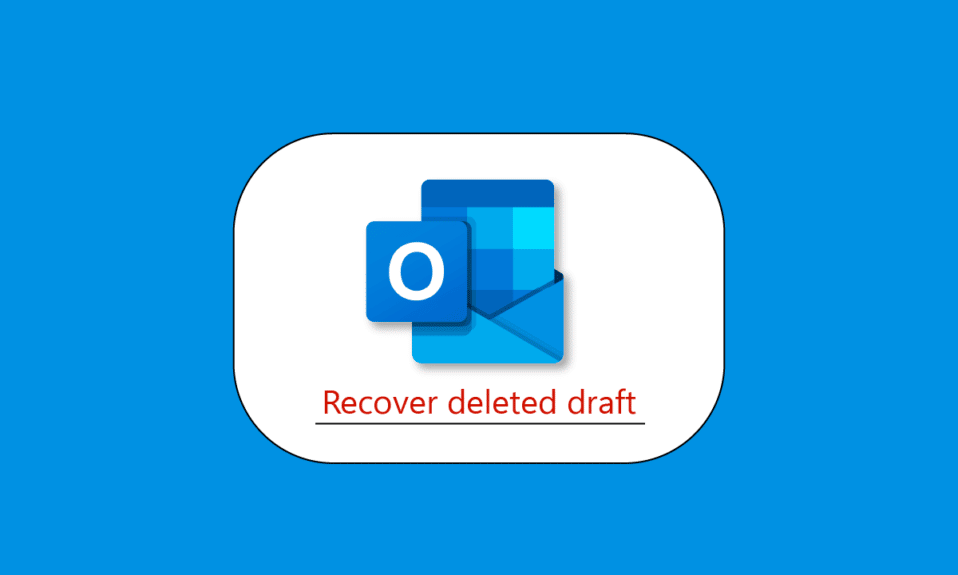
Ne vous inquiétez pas si vous avez déjà supprimé ou égaré un e-mail Microsoft Outlook ou une pièce jointe cruciale ; ça arrive à tout le monde. Et il existe une technique simple pour restaurer les objets Outlook dont vous pensiez ne plus avoir besoin. Dans une suppression définitive où les données sont complètement supprimées de la base de données, vous pouvez même restaurer des fichiers perdus de manière irréversible. Si vous êtes un utilisateur d'Outlook, vous vous demandez comment récupérer un brouillon Outlook supprimé ? Si vous êtes quelqu'un qui recherche plus d'informations sur Outlook , nous vous proposons un guide utile qui résoudra tous vos doutes et questions sur la façon de récupérer les e-mails supprimés définitivement d'Outlook.
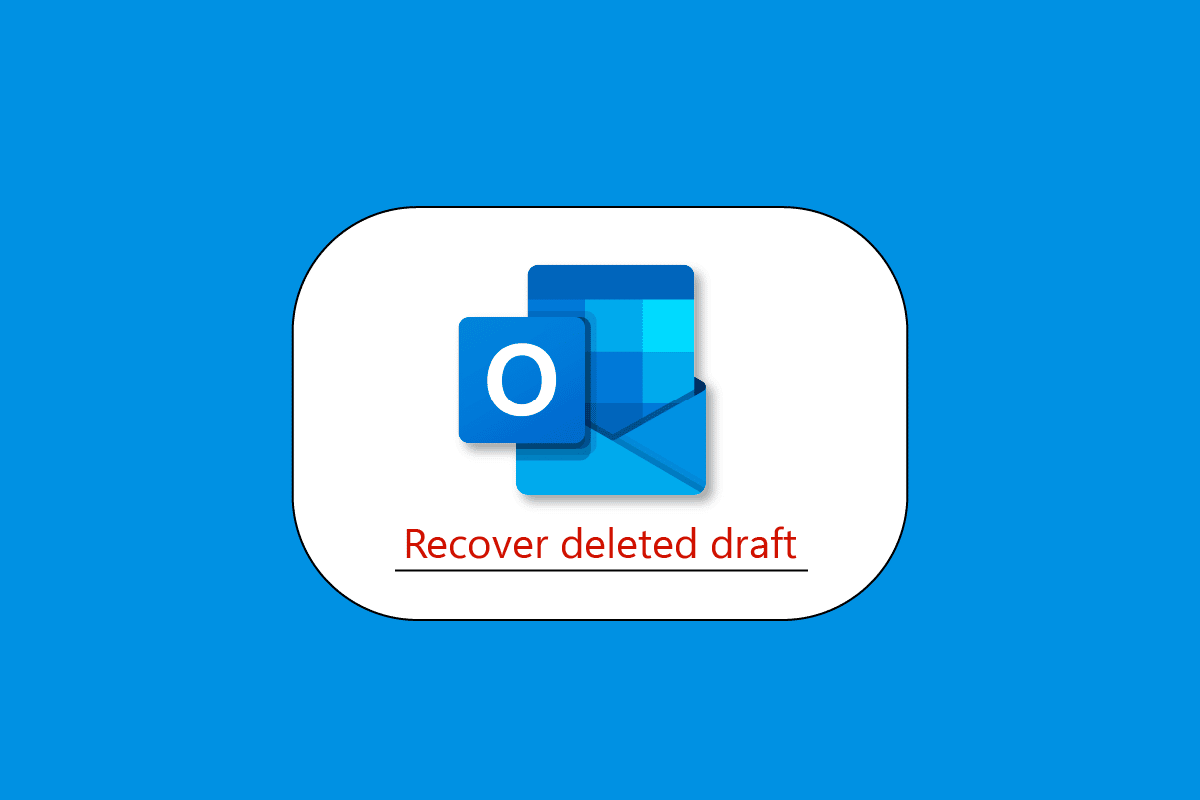
Contenu
- Comment récupérer un brouillon supprimé dans Outlook 365
- Puis-je récupérer un brouillon d'e-mail supprimé dans Outlook ?
- Les e-mails supprimés sont-ils définitivement perdus ?
- Où vont les brouillons supprimés dans Outlook ?
- Comment récupérer un brouillon supprimé sur Outlook
- Méthode 1 : Rechercher dans le dossier Brouillons
- Méthode 2 : Annuler l'action dans Outlook
- Méthode 3 : Récupérer les éléments supprimés dans Outlook
- Comment récupérer un brouillon de courrier électronique supprimé dans Outlook sur iPhone
- Comment récupérer un brouillon supprimé dans Outlook sur mac
- Comment récupérer des e-mails supprimés définitivement d'Outlook
Comment récupérer un brouillon supprimé dans Outlook 365
Dans cet article, nous avons montré en détail les moyens de récupérer un brouillon supprimé dans l'application Outlook 365.
Puis-je récupérer un brouillon d'e-mail supprimé dans Outlook ?
Oui , vous pouvez récupérer un brouillon Outlook supprimé . Lorsque vous supprimez involontairement un élément de votre boîte de réception Outlook, vous pouvez généralement le récupérer. Le dossier Éléments supprimés ou Corbeille est le premier endroit à consulter. Recherchez l'élément souhaité à l'aide d'une recherche, puis cliquez dessus avec le bouton droit de la souris et choisissez Déplacer > Autre dossier.
Les e-mails supprimés sont-ils définitivement perdus ?
Non , dans Microsoft Outlook et Outlook sur le Web (anciennement appelé Outlook Web App), les éléments qui ont été définitivement supprimés sont automatiquement déplacés vers le dossier Éléments récupérables > Suppressions et y sont conservés pendant 14 jours. Les articles peuvent être stockés aussi peu qu'un jour ou aussi longtemps que trente jours.
Où vont les brouillons supprimés dans Outlook ?
Microsoft Outlook est un outil de bureau essentiel pour optimiser efficacement les comptes de messagerie. Outlook conservera tous les e-mails et autres informations dans plusieurs dossiers. Par exemple, tous les e-mails entrants sont enregistrés dans le dossier Boîte de réception, tous les e-mails envoyés sont stockés dans le dossier Éléments envoyés et tous les e-mails enregistrés sont enregistrés dans le dossier Brouillons . Tous les e-mails qui ont été écrits mais qui n'ont été envoyés à personne se trouvent dans le dossier Brouillons . Tout e-mail que vous créez peut être envoyé immédiatement ou enregistré en tant que brouillon. Cependant, on peut supprimer des e-mails du dossier Brouillons par accident ou exprès et requérir ultérieurement ces e-mails. Heureusement, cela était facilement réversible en regardant simplement dans le dossier Éléments supprimés . Ce dossier, qui conservera tous les e-mails, contacts et autres éléments supprimés d'Outlook, est comparable à la corbeille de Windows. Le dossier Éléments supprimés peut être utilisé pour récupérer tous les attributs supprimés accidentellement, y compris les brouillons d'e-mails et d'autres types de données. Cependant, la suppression d'un brouillon d'e-mail avec les touches Maj+Suppr ou depuis le dossier Éléments supprimés signifie qu'il ne peut pas être récupéré manuellement.
Comment récupérer un brouillon supprimé sur Outlook
Comme vous pouvez le voir, il existe de nombreuses possibilités pour ce qui peut arriver si vous perdez vos brouillons Outlook. Examinons donc certaines de ces méthodes pour récupérer un brouillon d'e-mail Outlook. Voici un guide sur la façon de récupérer un brouillon Outlook supprimé en quelques étapes simples :
Méthode 1 : Rechercher dans le dossier Brouillons
Assurez-vous d'avoir regardé dans le dossier Brouillons d'Outlook avant de prendre des mesures sévères. Outlook devrait automatiquement stocker les e-mails non envoyés dans le dossier Brouillons, de sorte que votre e-mail peut avoir été là tout le temps.
1. Accédez simplement à votre compte Outlook.
2. Sélectionnez la catégorie Brouillons dans la barre latérale pour ce faire.
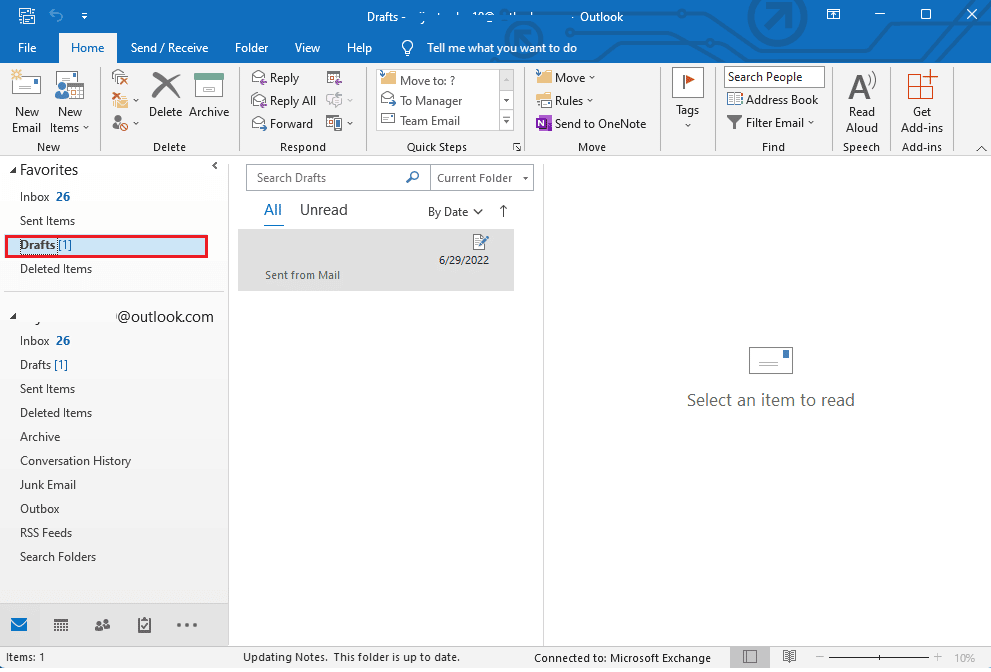
3. Ici, vous pouvez simplement récupérer n'importe quel e-mail et afficher tous les e-mails enregistrés dans les brouillons.
Lisez également : Comment créer un nouveau compte de messagerie Outlook.com ?
Méthode 2 : Annuler l'action dans Outlook
Ceux qui ont involontairement effacé leurs brouillons d'e-mails dans Outlook peuvent facilement "annuler" la suppression. Sélectionnez simplement l'icône d'annulation dans la barre d'outils (ou l'option de menu rapide) après avoir effacé le brouillon d'e-mail. De plus, vous pouvez simplement annuler l'action et restaurer le brouillon d'e-mail dans Outlook en appuyant simultanément sur les touches Ctrl + Z.
Méthode 3 : Récupérer les éléments supprimés dans Outlook
Les brouillons d'e-mails peuvent parfois se retrouver dans le dossier Éléments supprimés lorsque Outlook se ferme. Vous pouvez ainsi utiliser la barre latérale pour accéder au dossier Éléments supprimés pour savoir comment récupérer un brouillon d'e-mail Outlook. Au lieu de cela, vous pouvez voir cette option sur la barre de navigation principale dans certaines versions d'Outlook.

Vous pouvez facilement afficher et restaurer votre brouillon d'e-mail après avoir ouvert le dossier Éléments supprimés . Accédez simplement au dossier Éléments supprimés et sélectionnez l'option Récupérer les éléments supprimés pour récupérer chaque brouillon d'e-mail à partir d'Outlook.
C'est ainsi que vous récupérez les perspectives de brouillon supprimées.
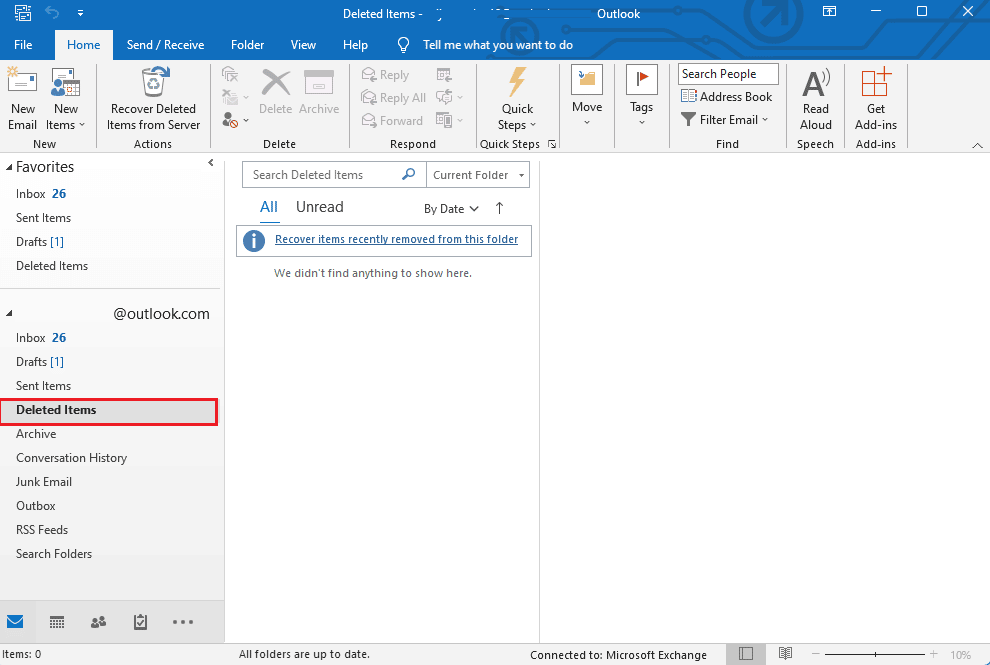
Comment récupérer un brouillon de courrier électronique supprimé dans Outlook sur iPhone
Vos brouillons d'e-mails et tous les e-mails supprimés manuellement sont tous déplacés vers le dossier Éléments supprimés. Ainsi, lorsque quelqu'un demande comment récupérer des brouillons de courrier électronique supprimés dans Outlook sur iPhone , restaurer des brouillons supprimés dans Outlook ou récupérer des brouillons de courrier électronique non enregistrés dans Outlook. La solution est le dossier Éléments supprimés. Après avoir appris comment récupérer un brouillon Outlook supprimé, voici un guide sur la façon de récupérer un brouillon d'e-mail supprimé dans Outlook sur iPhone en quelques étapes simples :
1. Connectez-vous à Outlook sur votre iPhone.
2. Appuyez sur le dossier intitulé Supprimé.
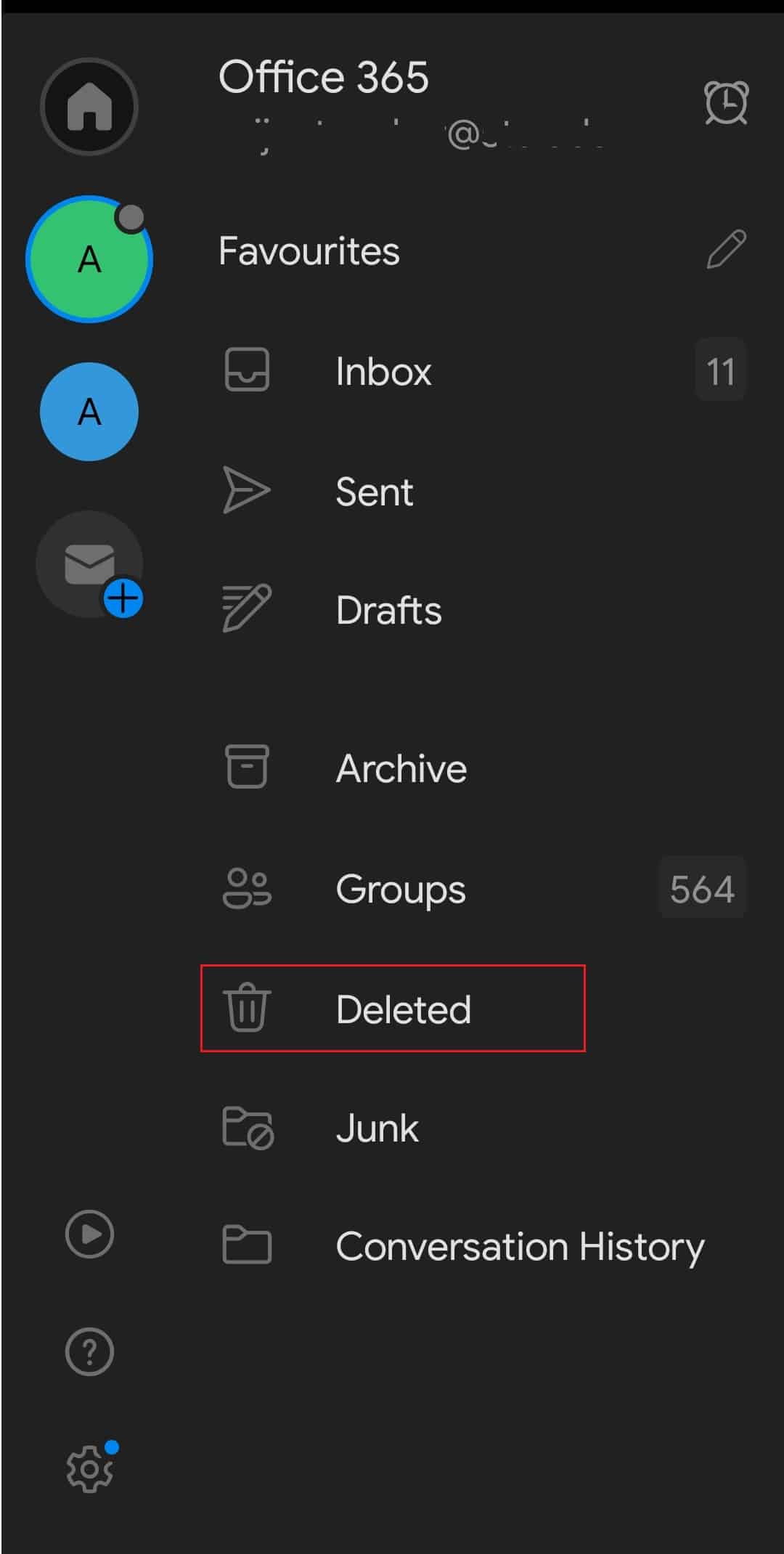
3. Une liste de tous les objets supprimés apparaîtra sur votre écran.
4. Choisissez la ou les choses que vous souhaitez récupérer.
5. Appuyez sur l'e-mail que vous souhaitez récupérer pour un seul élément.
6. Sélectionnez Copier dans un autre dossier sous Déplacer .
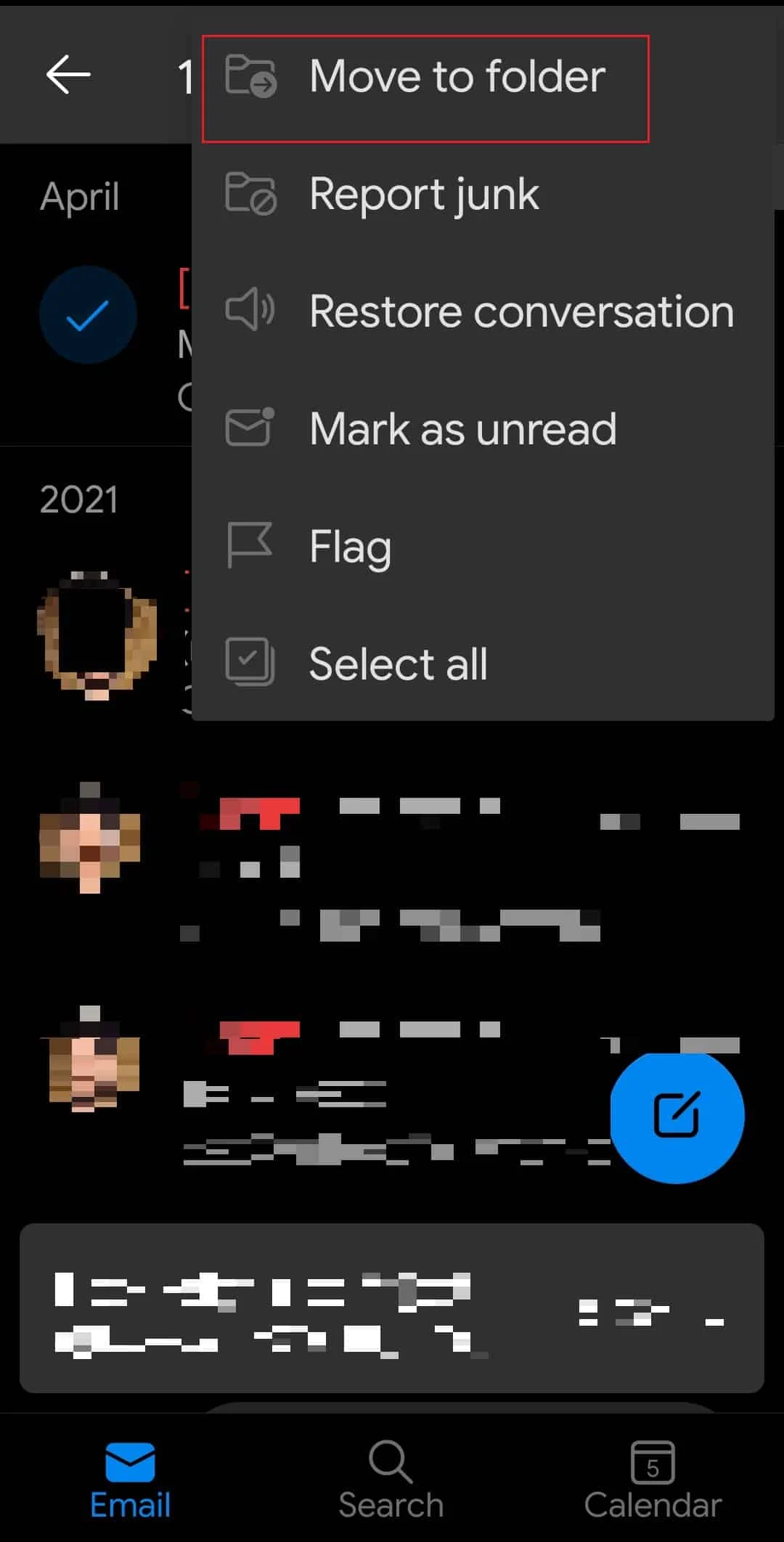
7. Décidez également du dossier dans lequel vous souhaitez restaurer les éléments choisis.
Note : Si vous souhaitez récupérer des e-mails envoyés, nous vous conseillons fortement de choisir le dossier Éléments envoyés, si vous souhaitez récupérer des e-mails reçus, rendez-vous dans votre boîte de réception, si vous souhaitez récupérer des éventuels brouillons supprimés, rendez-vous dans le dossier Brouillons .
8. Appuyez sur OK dans le menu.
Lisez aussi : Qu'est-ce que le triangle jaune d'Outlook ?
Comment récupérer un brouillon supprimé dans Outlook sur mac
Après avoir appris comment récupérer un brouillon Outlook supprimé, les méthodes suivantes peuvent être suivies pour récupérer rapidement les éléments supprimés du dossier Éléments supprimés d'Outlook dans les 30 jours :
1. Connectez-vous au compte Outlook de votre Mac .
2. Dans le volet de gauche, sélectionnez le dossier Éléments supprimés .
3. Cliquez sur Restaurer après avoir sélectionné l'e-mail que vous souhaitez récupérer.
Dans les 30 jours, vous pourrez peut-être récupérer les e-mails qui ont été définitivement supprimés ou qui ont été effacés du dossier Éléments supprimés. Dans cette situation, vous devez utiliser votre Mac pour accéder au dossier Éléments récupérables. Notez qu'un navigateur mobile ne peut pas y accéder.
1. Ouvrez Outlook sur votre Mac et connectez-vous.
2. Le dossier Éléments supprimés peut être choisi.
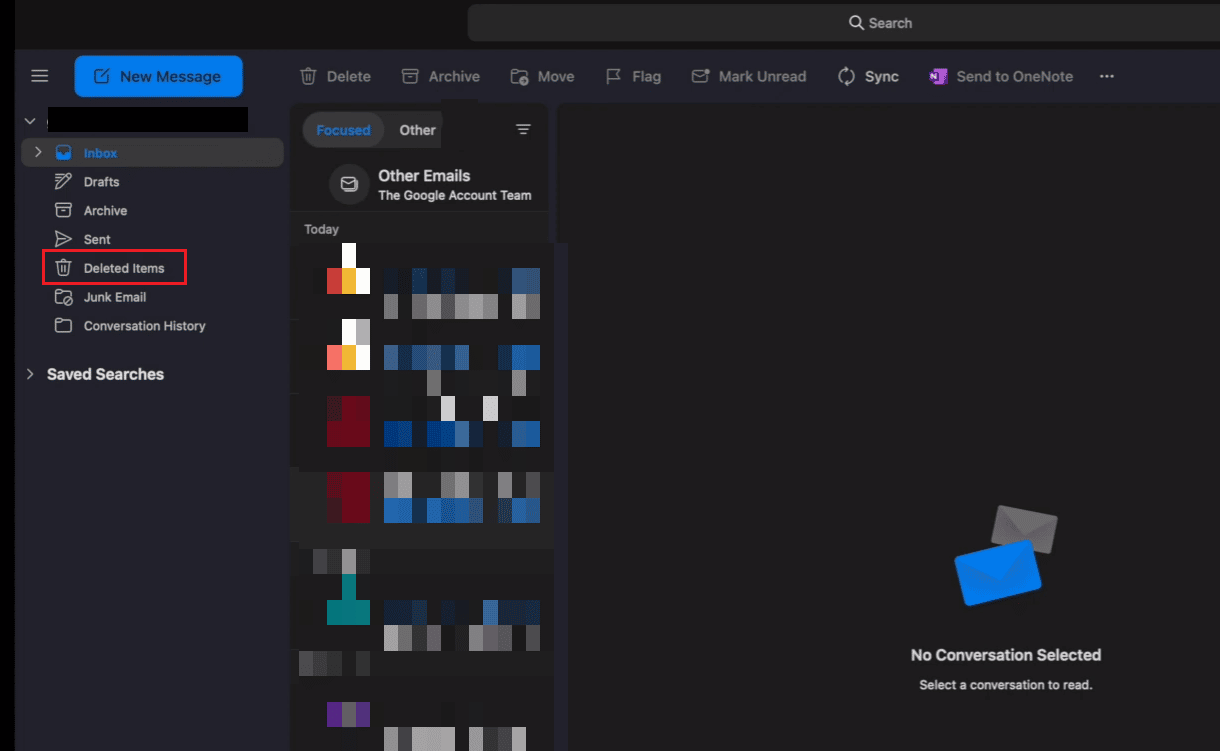
3. Cliquez pour récupérer les éléments supprimés .
4. Choisissez Récupérer après avoir sélectionné l'e-mail souhaité.
5. Les choses choisies seront remises dans le dossier d'origine. Si le dossier d'origine est également détruit, l'e-mail supprimé sera renvoyé dans votre boîte de réception.
Lisez également: 8 façons de corriger Outlook Ce n'est pas une erreur de nom de fichier valide
Comment récupérer des e-mails supprimés définitivement d'Outlook
Le dossier Éléments récupérables devrait être votre prochain arrêt si vous ne trouvez rien dans le dossier Éléments supprimés . Voici un guide sur la façon de récupérer des e-mails supprimés définitivement d'Outlook en quelques étapes simples :
1. Assurez-vous que vous êtes connecté au serveur de messagerie et en ligne.
2. Sélectionnez Éléments supprimés dans la liste des dossiers de messagerie dans Outlook.
Remarque : Si vous ne voyez que le dossier Corbeille au lieu du dossier Éléments supprimés , votre compte ne prend pas en charge la récupération des éléments qui ont été supprimés de ce dossier.
3. Choisissez Récupérer les éléments supprimés dans le menu Dossier .
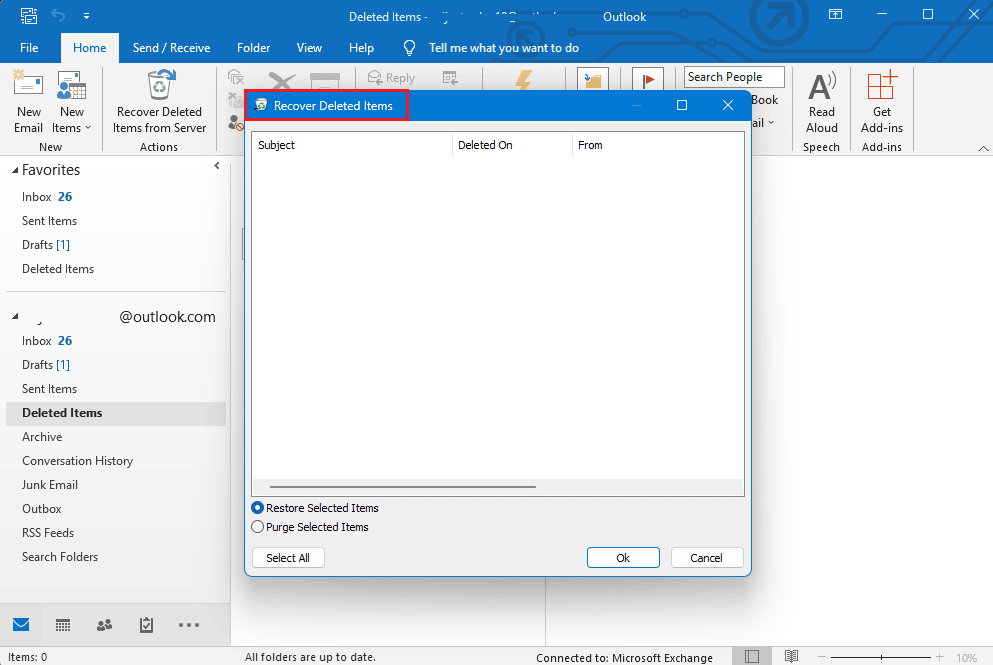
4. Après avoir choisi les objets que vous souhaitez restaurer, cliquez sur Restaurer les éléments sélectionnés , puis cliquez sur OK .
5. Contactez votre administrateur si vous n'avez pas pu localiser votre élément supprimé dans la fenêtre Récupérer les éléments supprimés . Ils pourront peut-être localiser le message à l'aide du centre eDiscovery.
J'espère qu'en suivant ce guide, vous savez maintenant comment récupérer un brouillon de Outlook supprimé en quelques étapes simples.
Recommandé:
- Comment rechercher quelqu'un sur Match.com par nom d'utilisateur
- Comment changer de compte Microsoft sur Minecraft PE
- Comment supprimer un compte Outlook
- Top 24 des meilleures alternatives Outlook
Avec ce guide simple, nous espérons que vous savez maintenant tout sur Outlook et des questions telles que la récupération des brouillons de courrier électronique supprimés dans Outlook sur iPhone . Cependant, n'hésitez pas à laisser des questions, des commentaires ou des préoccupations dans la section des commentaires ci-dessous, et nous ferons de notre mieux pour répondre à toutes vos questions. Dites-nous également ce que vous pensez des sujets suivants pour notre prochain blog.
